Ubuntu 上搭建QT
1、环境准备
1.1 ubuntu环境
ubuntu版本20.04
1.2 QT安装包
下载地址:http://download.qt.io/archive/qt/
编写该文档的时候,QT最新版本已经到6.0了。这里博哥还是选了一个相对稳定的版本5.9版本最后后续博客的基础。
2、QT安装过程
2.1 copy QT安装包到ubuntu

2.2 安装QT
2.2.1 开始安装

2.2.2 设置setup
(1) 邮件这里可以直接skip,若是有账号可以填写
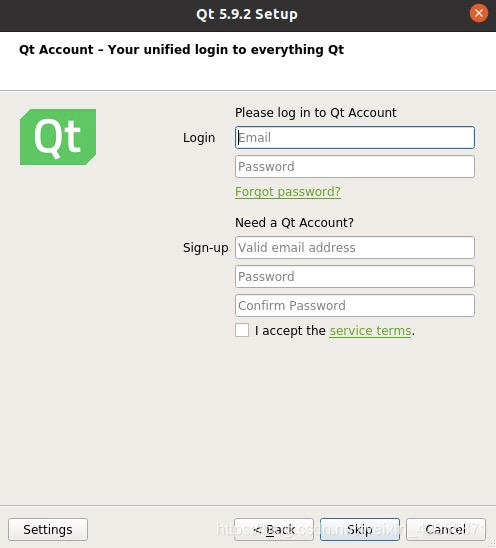
(2)安装路径这里请注意,博哥安装在了家目录下。/home/eric
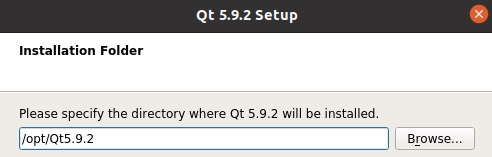
(3) 组件选择,以下是推荐:
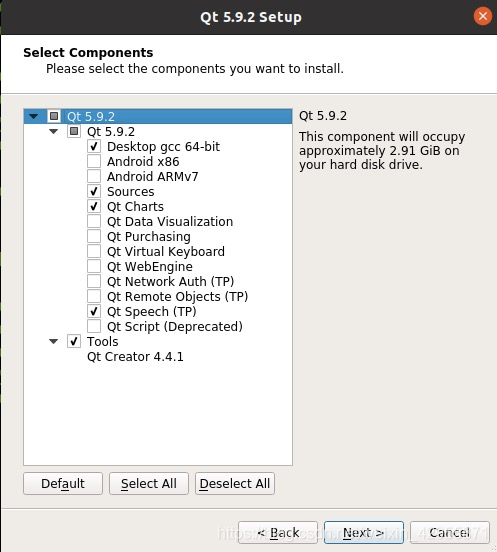
继续点击Next,直到完成。
3 运行QT
3.1 什么是Qtcreator
Qt Creator是使用Qt开发的IDE。Qt支持Windows、Linux/Unix、Mac OS X、Android、BlackBerry、QNX等多种平台,Qt Creator为不同平台提供了统一的开发环境。
3.2 启动Qtcreater
(1)进入安装目录,这个目录是在2.2.2章节设置的。

后续的文章里会讲及 安装目录的 文件lists介绍。这里只进入到bin里,这里有Qtcreater的运行程序。
(2)运行QTcreator
这里是进入到安装的绝对路径下执行,也可以将该系列工具加载到PATH里。如何添加这里不说明,直接./qtcreator &启动。(是否用sudo 需要考虑是否有需要系统权限的功能,如操作串口,就需要使用sudo)

(3)创建工程
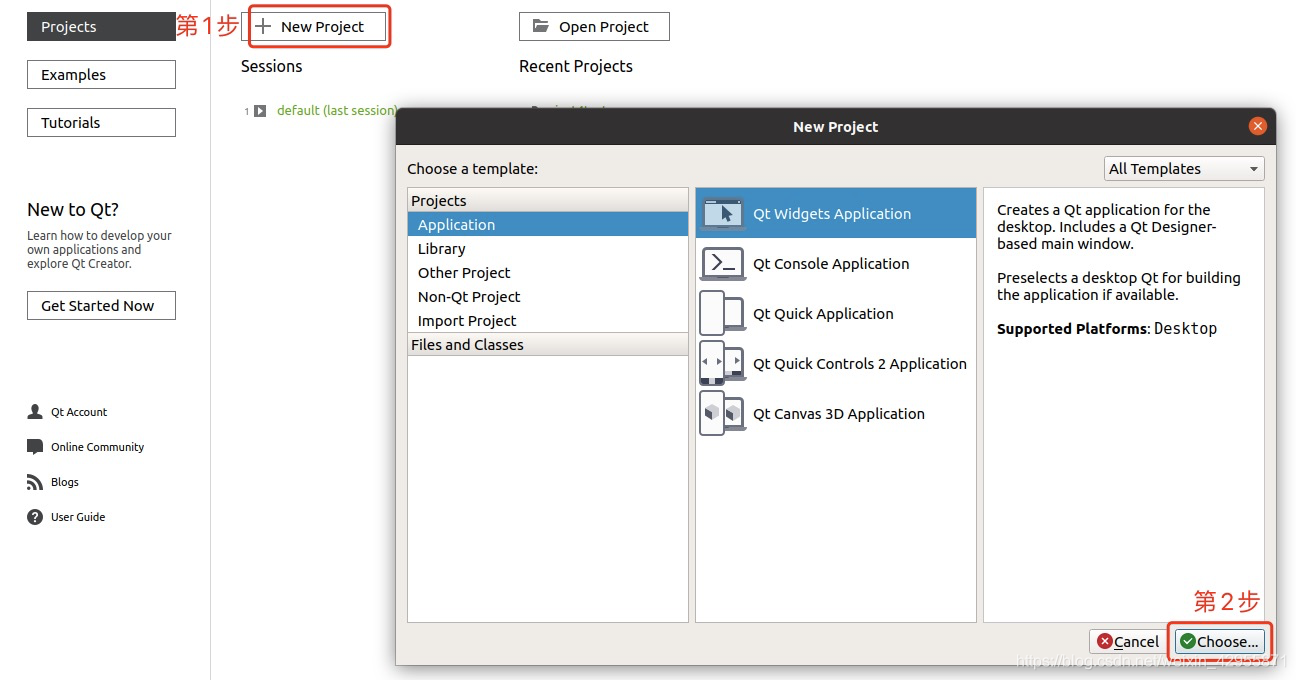
(4)设置工程名称
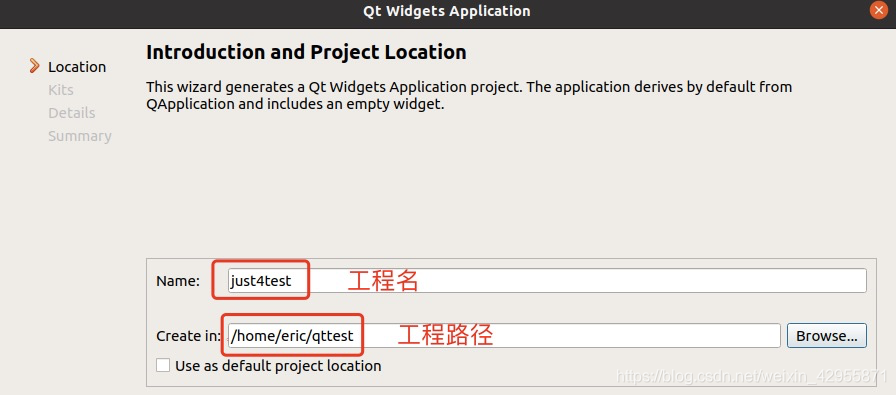
(5)选择kit
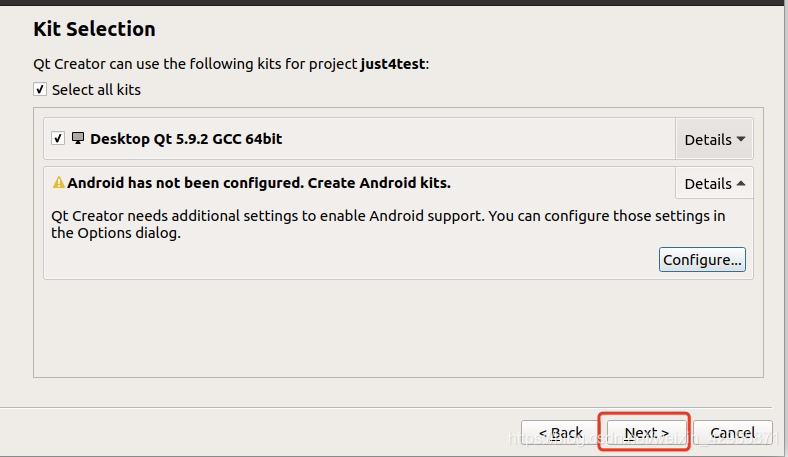
(6)Demo基础类
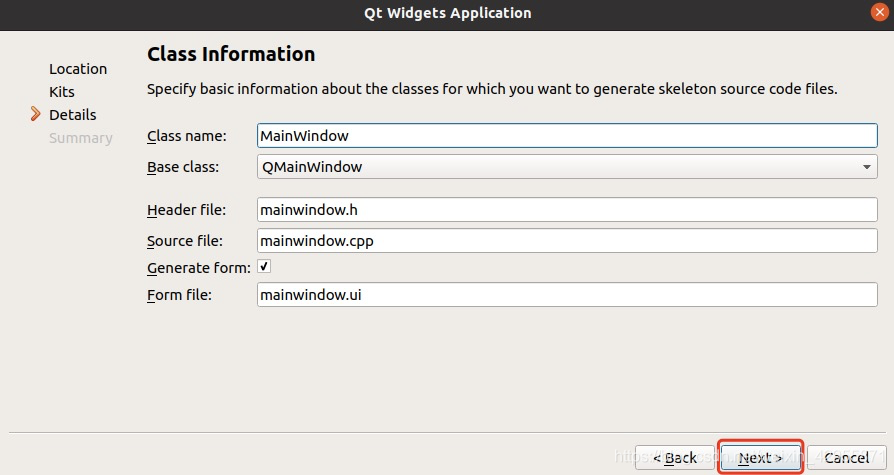
这里我们采用默认,只是为了验证。
(7)编译
点击左下角的锤子形状工具。
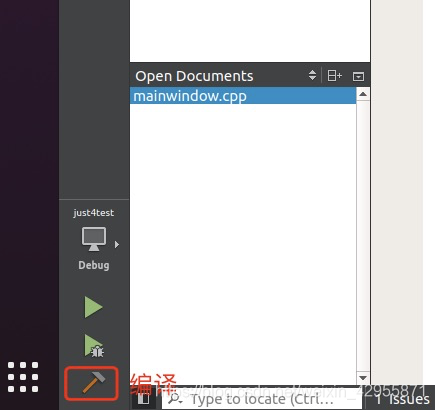
这里出现了一个错误:

根据提示,是没有openGl的库导致,这里大家需要根据自己的虚拟机情况分析解决这个问题。博哥的虚拟机出现该问题的解决思路是:
第一步 在终端输入如下命令 :
locate libGL

实际上是有GL的库的,在qt的安装包里也包含,下边的工作只需把库增加到环境里。

然后我们再重新编译,发现OK了。
(8)运行
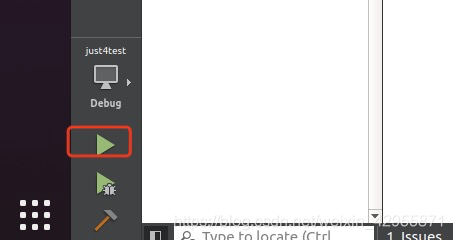
查看运行信息:
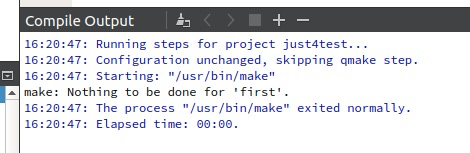
查看运行效果:
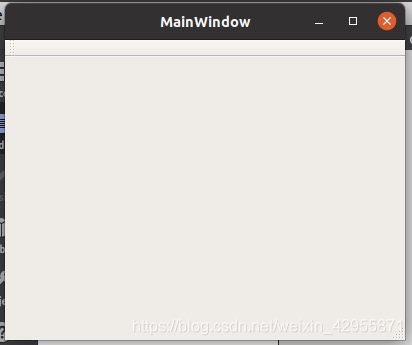
OK,至此,安装完!大家可以开启下一篇了。